Създаването на споделена работна книга, отворена за редактиране от няколко потребители, в Excel, включена в пакета Microsoft Office, е стандартна процедура, която не предполага участието на допълнителен софтуер.
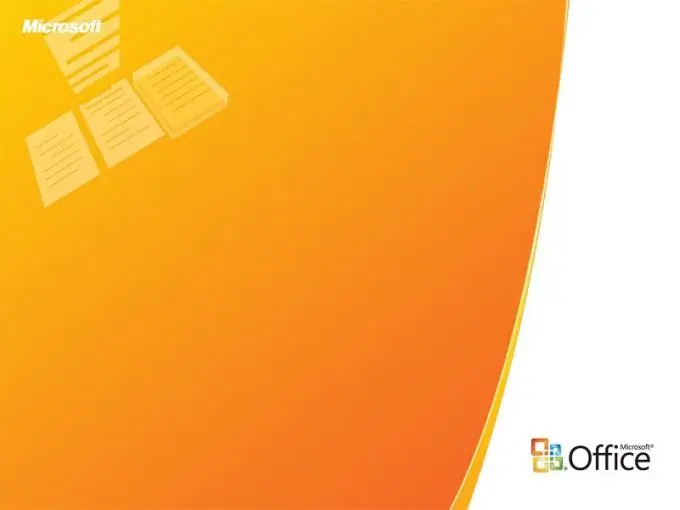
Необходимо
Microsoft Excel 2007
Инструкции
Етап 1
Отворете главното меню на операционната система Windows, за да стартирате процедурата за създаване на нова или отваряне на съществуваща работна книга на Excel за няколко потребители и отидете на елемента "Всички програми". Разгънете Microsoft Office и стартирайте Excel. Създайте нов документ или отворете работната книга, за да получите достъп.
Стъпка 2
Разгънете диалоговия прозорец „Промени“и изберете „Достъп до книги“в раздела „Преглед“. Щракнете върху раздела Редактиране и приложете квадратчето до Разрешаване на множество потребители да редактират този файл едновременно. Използвайте раздела Подробности, за да идентифицирате и актуализирате промените си и да потвърдите избора си, като щракнете върху OK. Въведете желаното име за създадения документ в реда "Име на файл" или запазете съществуващата книга, като щракнете върху OK. Разгънете менюто на Microsoft Office и изберете Запазване като. Посочете мрежовия ресурс, предназначен за запазване на документа и достъпен за избрания потребител в папката „Папка“и използвайте бутона „Запазване“(за Windows XP) или изберете желаното място за запазване на мрежата в адресната лента и потвърдете избора си, като щракнете върху бутона „Запазване“(за Windows Vista).
Стъпка 3
Разгънете възела Connections и изберете раздела Data, за да редактирате връзките, които искате. Щракнете върху бутона Промяна на връзките и изберете опцията Статус. Посочете действието, което трябва да бъде променено за всяка избрана връзка, и потвърдете прилагането на промените, като щракнете върху OK. Имайте предвид, че невъзможността да се покаже бутон Редактиране на връзки показва, че няма свързани връзки.
Стъпка 4
Не забравяйте, че Excel не се поддържа по подразбиране в споделена работна книга, отворена за многопотребителски достъп:
- таблици с данни и отчети на обобщената таблица;
- конструкции;
- хипервръзки;
- потвърждаване на данни;
- сливане на клетки;
- условни формати.






